X AVS in JXL konvertieren
Konvertieren Sie X AVS bilder in das JXL Format, bearbeiten und optimieren Sie bilder online und kostenlos.

Die X-Dateierweiterung, auch bekannt als Application Visualization System X Image, wird zur Speicherung von hochwertigen, farbechten Bildern mit Transparenz verwendet. Entwickelt von Stardent Computer für UNIX-Systeme, unterstützt es 32 Bit pro Pixel und ermöglicht über 16,7 Millionen Farben mit einem Alphakanal für Transparenz. Dieses Format ist besonders wertvoll in der wissenschaftlichen Visualisierung und komplexen Datenrepräsentation. Trotz neuerer Formate gewährleistet seine unkomprimierte Natur die Bildintegrität ohne kompressionsbedingte Verschlechterung.
Die JPEG XL (JXL)-Dateiendung ist ein fortschrittliches Bildformat, entwickelt von der Joint Photographic Experts Group. Es kombiniert Googles PIK und Cloudinarys FUIF-Formate. JPEG XL unterstützt sowohl verlustbehaftete als auch verlustfreie Kompression und bietet bis zu 60% bessere Kompressionseffizienz im Vergleich zu herkömmlichem JPEG bei gleichbleibend hoher Bildqualität. Standardisiert im Jahr 2021, ist JPEG XL für die Webbereitstellung, professionelle Fotografie und den Digitaldruck konzipiert. Es unterstützt ultra-hochauflösende Bilder, weite Farbräume und fortschrittliche Funktionen wie progressive Dekomprimierung und mehrere Ebenen.
Wählen Sie eine beliebige X AVS bild von Ihrem Computer aus, oder ziehen Sie eine X AVS-Datei auf diese Seite.
Verwenden Sie auf der Vorschauseite beliebige verfügbare X AVS-zu-JXL-Tools und klicken Sie auf Konvertieren.
Sie werden zur Download-Seite weitergeleitet, um den Konvertierungsstatus zu sehen und Ihre JXL-Datei herunterzuladen.
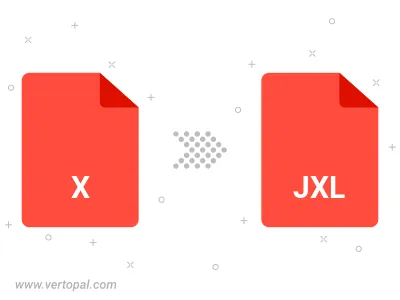
Befolgen Sie die unten stehenden Schritte, wenn Sie Vertopal CLI auf Ihrem macOS-System installiert haben.
cd zum X AVS-Dateiort oder fügen Sie den Pfad zu Ihrer Eingabedatei hinzu.Befolgen Sie die unten stehenden Schritte, wenn Sie Vertopal CLI auf Ihrem Windows-System installiert haben.
cd zum X AVS-Dateiort oder fügen Sie den Pfad zu Ihrer Eingabedatei hinzu.Befolgen Sie die unten stehenden Schritte, wenn Sie Vertopal CLI auf Ihrem Linux-System installiert haben.
cd zum X AVS-Dateiort oder fügen Sie den Pfad zu Ihrer Eingabedatei hinzu.